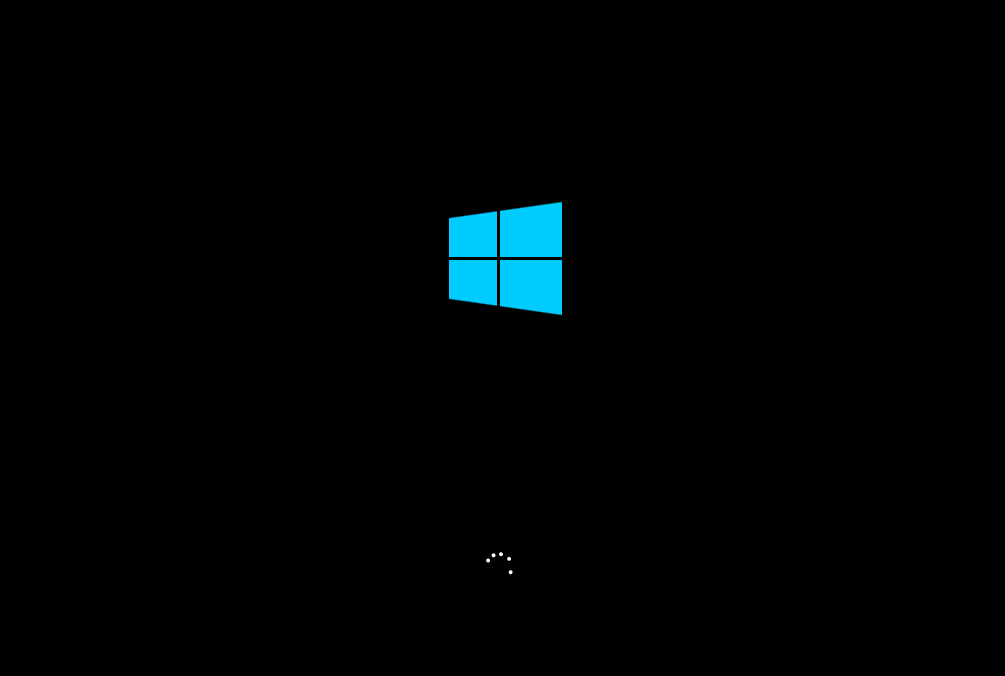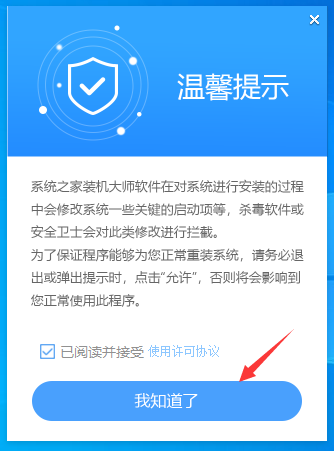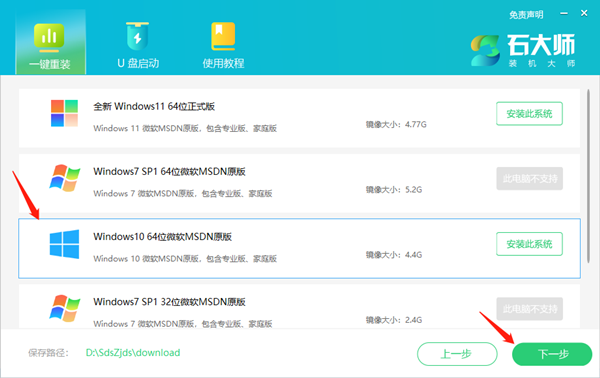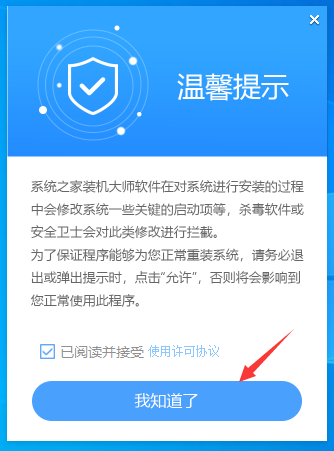没有U盘如何重装电脑系统?无U盘重装Win10系统教程
没有U盘如何重装电脑系统?其实我们给电脑重装系统并不一定需要用到U盘,如果你的电脑还可以进入系统正常操作的话,那么不妨试试用重装软件来实现一键重装吧,而且操作下来会比U盘重装更为简易哦,话不多说,我们一起来看看下面这篇无U盘重装Win10系统教程吧。
推荐下载:
Windows教程网装机大师(http://www.xitongzhijia.net/soft/217381.html)
具体操作如下:
1、下载【Windows教程网装机大师】。下载完毕后,关闭所有的杀毒软件,然后打开软件,软件会进行提示,仔细阅读后,点击我知道了进入工具。
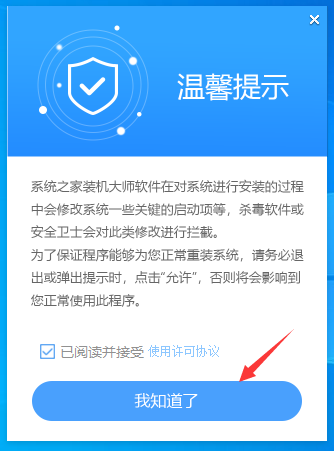
2、进入工具后,工具会自动检测当前电脑系统的相关信息,点击下一步。
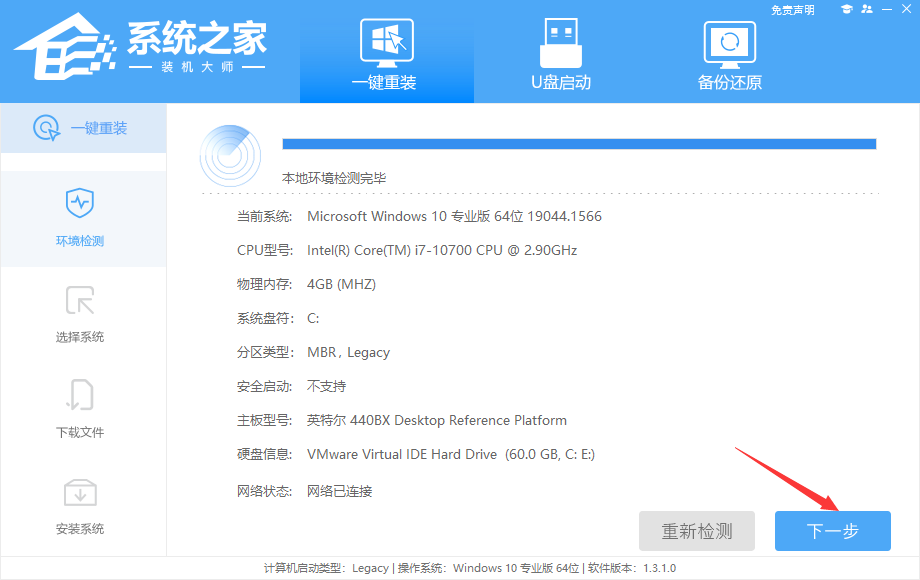
3、进入界面后,用户可根据提示选择安装Windows10 64位系统,点击下一步。
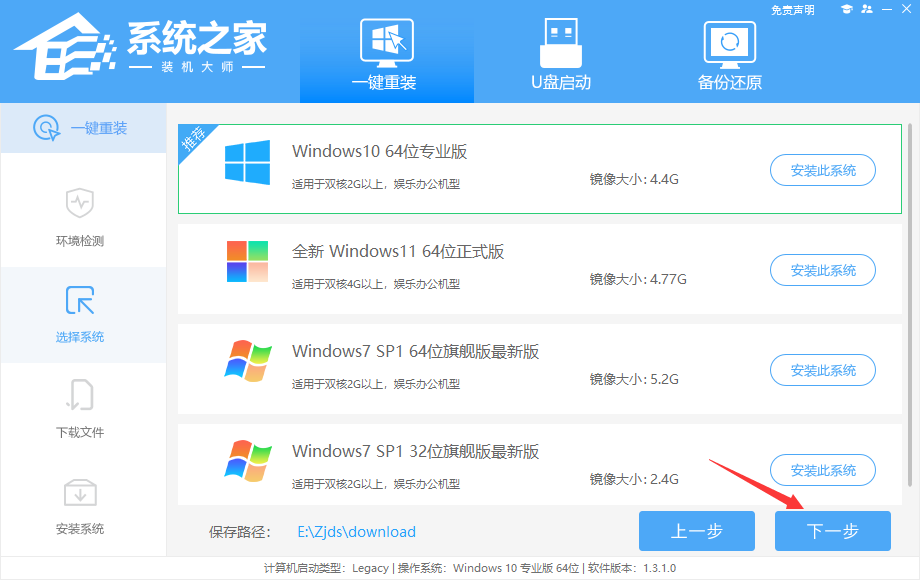
4、选择好系统后,等待PE数据和系统的下载。
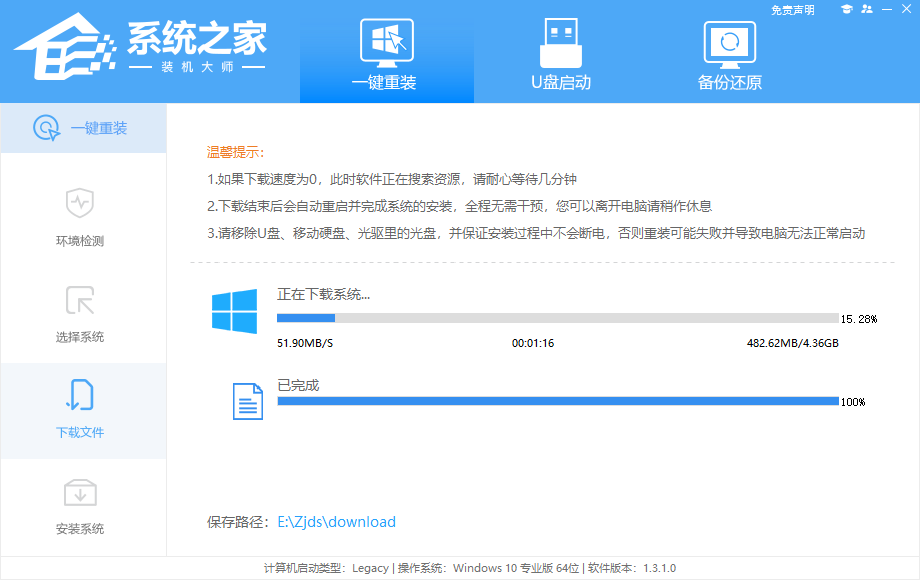
5、下载完成后,系统会自动重启系统。
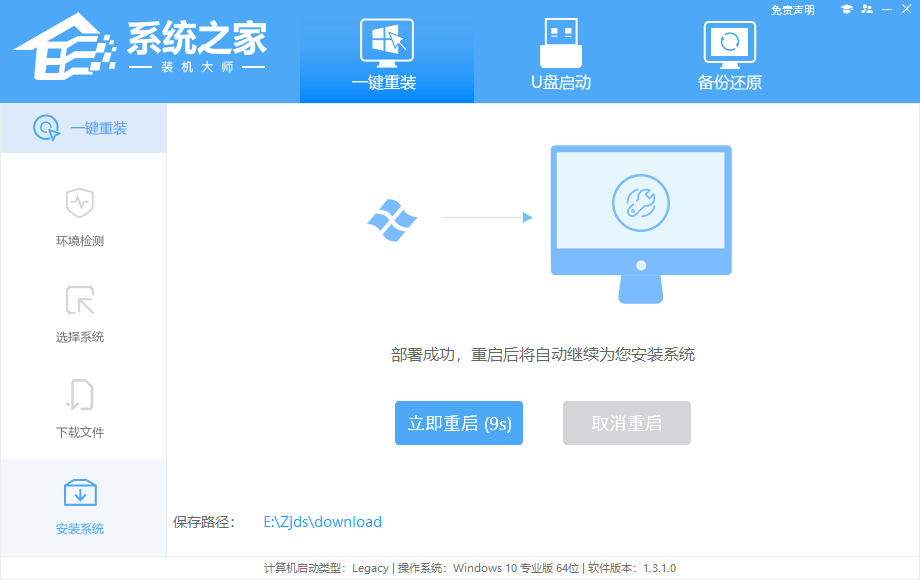
6、重启系统后,电脑将会进入一个启动项的选择,这时我们选择【XTZJ_WIN10_PE】回车。
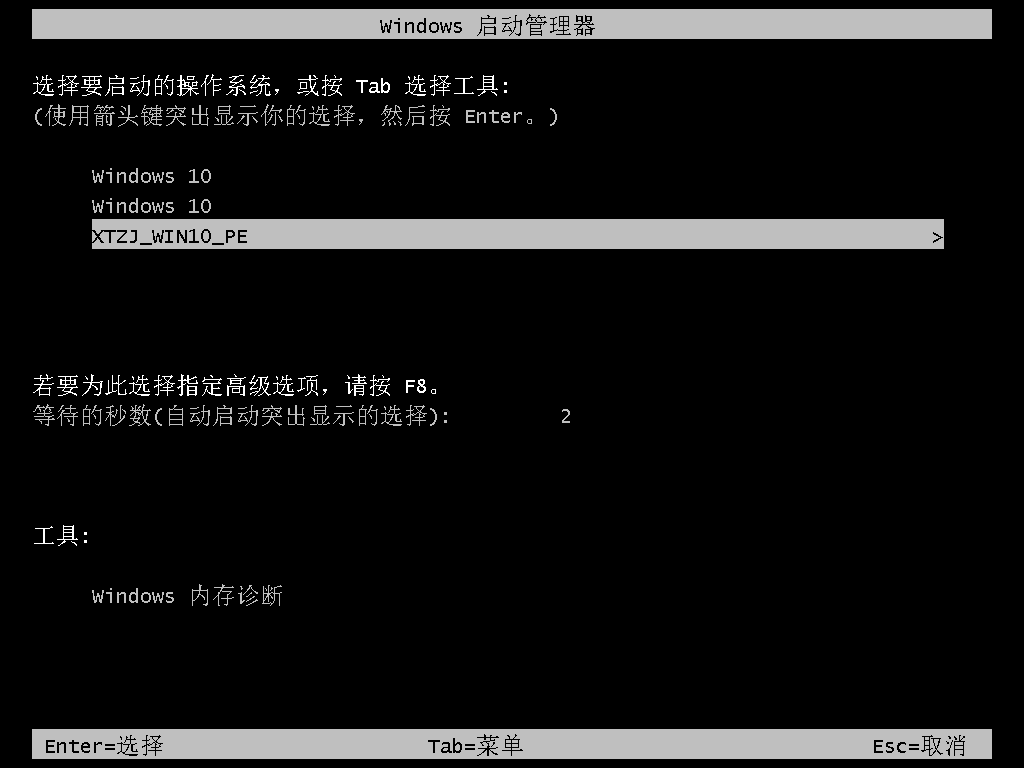
7、进入后,系统将会自动进行备份还原,等待完成。
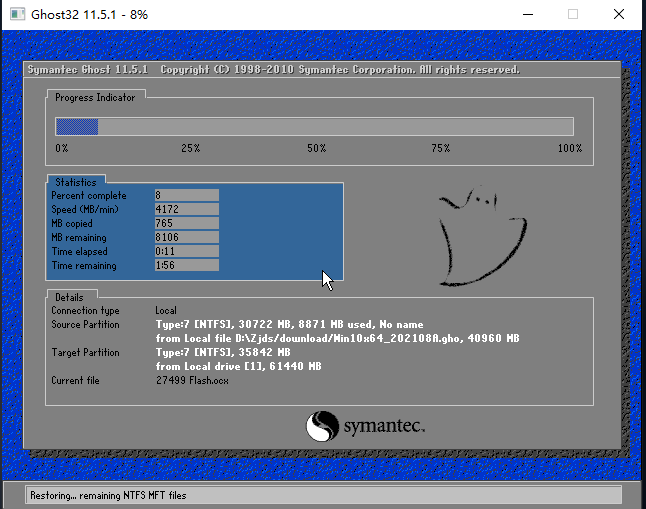
8、系统备份完成后,将会再次重启,自动进入系统安装界面,这时等待系统安装完成就大功告成了。